Windows 10关闭硬件加速,电脑使用更顺畅
为啥要关闭硬件加速
在说怎么关闭硬件加速之前,咱先唠唠为啥要关它。硬件加速就是利用电脑的显卡等硬件,帮CPU分担点活儿,提升程序运行速度。听着挺好是不?但有时候也会出问题。比如说,有些老软件和硬件加速不太兼容,运行起来就容易卡壳、画面花屏啥的。还有,要是你的显卡性能不太给力,硬件加速可能不但帮不上忙,还会拖后腿,让电脑运行得更慢。所以,遇到这些情况,关了硬件加速没准就能解决问题。
不同应用关闭硬件加速的方法
浏览器
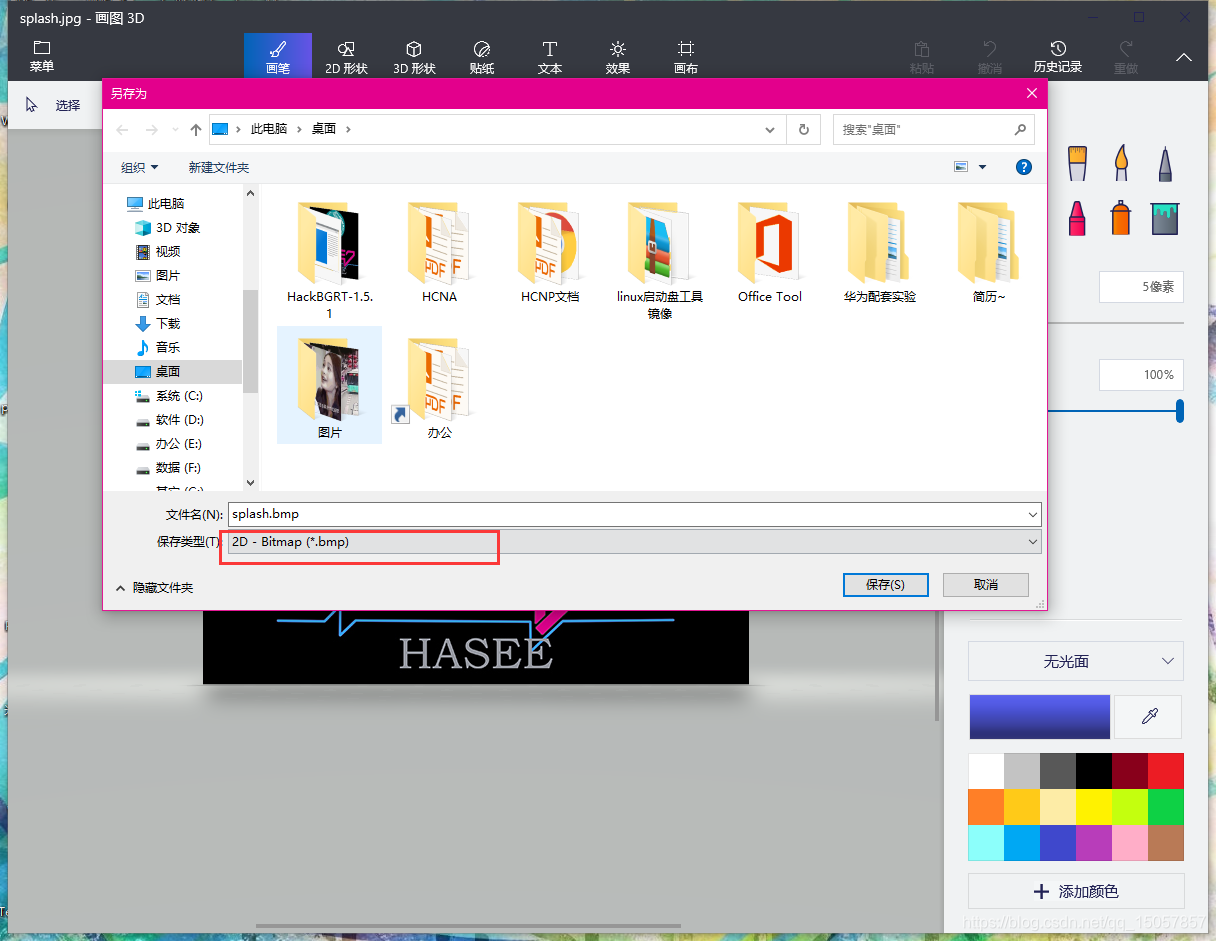
现在大家用浏览器上网的时间可不少,咱就先说说浏览器咋关硬件加速。像谷歌Chrome浏览器,你先打开浏览器,右上角有三个小点,点一下,出来个菜单,选“设置”。在设置页面左边栏找到“系统”,右边就能看到“使用硬件加速模式(如果可用)”,把它旁边的开关关掉就行。
微软Edge浏览器也差不多,同样是右上角三个小点,选“设置”,在设置页面左边点“系统和性能”,右边“硬件加速”的开关关掉就成。
视频播放软件
拿常见的PotPlayer来说,打开软件后,点左上角“PotPlayer”菜单,选“选项”。在弹出的窗口左边找到“性能”,右边就能看到“使用硬件加速(DXVA)”,把前面的勾去掉,再点“确定”,硬件加速就关了。
要是用Windows自带的电影和电视应用,在应用界面找“设置”图标,点进去后把“使用硬件加速”的开关关掉。
图形设计软件
像Adobe Photoshop,打开软件后,选“编辑”菜单,点“首选项”里的“性能”。在性能设置窗口,把“图形处理器设置”下面“使用图形处理器”的勾去掉,再点“确定”,硬件加速就关闭啦。
系统层面关闭硬件加速
除了在单个应用里关,还能在系统层面关闭硬件加速。按“Win+R”键,打开运行窗口,输入“dxdiag”,回车。在弹出的“DirectX诊断工具”窗口里,选“显示”选项卡,下面有个“DirectX功能”,把“DirectDraw加速”“Direct3D加速”“AGP纹理加速”这几个的状态都禁用。不过要提醒一下,在系统层面关硬件加速,可能影响到一些对图形性能要求高的游戏或软件运行,所以操作前要想好哦。
关完硬件加速注意啥
关了硬件加速后,电脑某些程序运行可能就靠CPU多一些了。要是CPU性能不太好,可能会感觉程序反应有点慢。这时候你可以注意一下电脑运行情况,要是发现太卡,也许得升级下硬件,或者再把硬件加速打开试试。而且,不同版本的软件和系统设置位置可能有点不一样,要是找不着地方,可以上网搜搜具体版本的操作方法。
总之,学会关闭Windows 10的硬件加速,能帮咱解决不少电脑使用中遇到的麻烦,让电脑用起来更顺心。























暂无评论内容